OBTER UM DESTINO DO LIVRO DE ENDEREÇOS
No ecrã do livro de endereços,
basta premir uma tecla de toque de um destino registado para recuperar
o destino.
Se for necessário, podem ser armazenados vários destinos numa
tecla de toque. Premir a tecla recupera todos os destinos armazenados.
O ecrã do livro de endereços mostra todos os destinos usados
em cada modo. Cada tecla de toque mostra o nome do destino e um
ícone a indicar o modo usado para o destino.
|

|
Fax
|
|

|
Digitalizar para e-mail
|
|

|
Internet-Fax
|
|

|
SMTP Directo
|
|

|
Digitalizar para FTP
|
|

|
Digitalizar para Pasta de Rede
|
|

|
Digitalizar para Computador
|
|

|
Tecla de grupo com diversos destinos
|
Toque na tecla [Livro De Endereços].
No modo NormalNo modo Fácil
Tocar na tecla de toque do contacto ou do grupo que
possui o destino.
- Os destinos apresentados
na lista podem ser restringidos por categorias, uso frequente, índices
e palavras-passe. (No modo normal pode restringir por tipo de trabalho.)
- Se tocar na tecla [Separar]
pode alterar a ordem dos destinos apresentados na lista.
- Quando adicionar um destino,
toque levemente noutra tecla de um toque.
- Se selecionar ou especificar
dois ou mais destinos, o número total de endereços aparece ao lado
do endereço .
- Mesmo quando só se selecciona
um destino, o número de endereços aparece quando o destino é um
contacto ou um grupo onde estão memorizados vários endereços.
Para mais informações, consultar "
ECRÃ DO LIVRO DE ENDEREÇOS".
- Se
selecionar um destino incorrecto:
Tocar
novamente a tecla para cancelar a seleção.
- Para cancelar
um destino especificado:
Selecione
o endereço que pretende cancelar no ecrã da lista de endereços e
toque na tecla [Apagar].
- Para
selecionar um destino através do registo de transmissão, tocar na
tecla [A enviar histórico].
UTILIZAR UM REGISTO DE TRANSMISSÃO PARA REENVIAR
- Para verificar os destinos introduzidos,
prima a tecla [Rever Endereços].
VISUALIZAR UMA LISTA DE DESTINOS SELECCIONADOS
- O destino para transmissão pode ser selecionado
tocando num destino guardado.
- Se, nos
endereços, estiver incluído um endereço para o qual não tem autorização
para utilizar, quando premir a tecla [Iniciar] irá aparecer uma
mensagem. Para enviar apenas para os endereços autorizados, prima
a tecla [OK] e depois a tecla [Intr. p/ env.].
- No modo
Normal
- Tocar
na tecla de um toque e na tecla [Visualiza informação registada] do painel de ações
para visualizar o ecrã de informação detalhada.
- Para recuperar
um destino usando um número de procura, tocar na tecla [Activar número de procura]
no painel de ações.
UTILIZAR UM REGISTO DE TRANSMISSÃO PARA REENVIAR
- Para obter
um destino de um livro de endereços global, tocar em [Procura de endereço global]
no painel de ações.
OBTER UM DESTINO DE UM LIVRO DE ENDEREÇOS GLOBAL
- Para recuperar
um destino do livro de endereços do dispositivo móvel, prima [Consulte
o Livro de Endereços Móvel] no painel de ações.
Para
permitir a transmissão para endereços de modos diferentes do atual:
Remova a marca de verificação de [Definições de Sistema] → [Definições Envio Imagem]
→ [Definições Comuns] → [Definições Condicoes] → [Sel. Livro de Endereços Padrão]
→ [Aplicar endereços somente de modos de envio] em "Definições
(administrador)".
MEU ENDEREÇO
Meu endereço é o endereço de e-mail do utilizador
e o endereço de e-mail que foi registado na lista de utilizadores.
Pode utilizar a opção Meu endereço quando Início sessão por
Nome de início de sessão/senha está ativado na autenticação de utilizador.
Utilize este endereço se quiser enviar a imagem digitalizada
para o seu endereço de e-mail.
No modo E-mail, [Localizar Meu Endereço] aparece no painel de ações para
lhe permitir encontrar e utilizar imediatamente a opção Meu endereço.
Quando utilizar o livro de endereços no modo ecrã inicial
de digitalização fácil ou e-mail, também aparece o botão [Localizar Meu Endereço]
no cimo da lista de utilizadores para facilitar o acesso a partir
do livro de endereços.
- Não
pode utilizar a opção Meu endereço nas circunstâncias seguintes:
- Se
a procura do endereço a partir da lista de utilizadores estiver
proibida nas definições de sistema
- Se a autenticação
do utilizador estiver desativada ou for feita apenas pelo número
de utilizador
- Se a opção
[Aplicar e-mail utilizador para início sessão.] estiver ativada em [Endereço padrão]
- Se o endereço
de e-mail do utilizador com sessão iniciada não tiver sido registado
- Após premir
a tecla [Endereco Seg] quando [Assegure-se que pressiona a Tecla de Próximo Endereço
([+]) antes de selecionar o próximo endereço.] está ativada em Definições
do Sistema - [Definições Envio Imagem] → [Definições Comuns] → [Definições Condicoes]
- Se [Definições S/MIME]→[Desativar o envio para os endereços que não podem ser encriptados.]
estiver ativada nas definições de segurança
- Pode registar
[Localizar Meu Endereço] no ecrã inicial. Isto é muito útil se utilizar frequentemente
a opção Meu endereço.
VISUALIZAR UMA LISTA DE DESTINOS SELECCIONADOS
Quando se seleccionar diversos destinos,
poderá visualizar e verificar os destinos. Também pode ser eliminado
um destino da lista (cancelar a selecção de destino).
Toque na tecla Revisão de endereço.
No modo NormalNo modo Fácil
Confirme o destino.
Depois de concluída a confirmação, tocar em

.
Para confirmar informação detalhada, como o tipo
ou nome do destino especificado, tocar na tecla de um toque do destino
alvo e, em seguida, na tecla [Info.].
No modo normal, pode alterar o tipo de entrega (Para/Cc/Bcc).
Tocar no endereço e depois em [Alterar para Para], [Alterar para Cc], ou [Alterar
para Bcc]
no painel de ações.
Eliminar os destinos especificados
No passo 2 de "VISUALIZAR UMA LISTA DE DESTINOS SELECIONADOS",
selecionar o destino e tocar na tecla [Apagar].
Se tiver colocado o documento no vidro de exposição
e tocado na tecla [Iniciar], não pode eliminar um endereço quando alterar
as definições.
UTILIZAR UM NÚMERO DE PROCURA PARA OBTER UM DESTINO
Pode utilizar o número de procura para especificar
um destino guardado no livro de endereços.
Toque na tecla [Detalhe] para mudar para o modo normal.
MODO FÁCILToque em [Activar número de procura] no painel de ação.
Introduzir um número de procura (4 dígitos) utilizando
as teclas numéricas e tocar em
 .
.
Depois de introduzido o número de procura, o endereço armazenado
é recuperado e especificado como destino.
Se
for introduzido um número de procura incorrecto:
Premir a tecla [C] para apagar o número e introduzir
o número correcto.
- O
número de procura é programado quando o destino é guardado no livro
de endereços.
- Se não
souber o número de procura, tocar em [Imprimir lista individual] no painel de ações
para imprimir e verificar a lista de endereços.
- Quando
se introduz números de procura como "0001" e "0011", o "0" poderá
ser omitido. Por exemplo, para a introdução de "0001", introduzir
"1" e premir a tecla [OK].
INTRODUZIR UM ENDEREÇO MANUALMENTE
No ecrã base de um modo, tocar em [Caixa de texto].
No ecrã base de Internet-Fax, premir [Caixa de Texto]
para visualizar o ecrã que se procura para seleccionar o tipo de endereço.
Premir a tecla [Internet-Fax] ou a tecla [SMTP Directo].
No modo fácil só é possível introduzir endereços de e-mail.
No modo NormalNo modo Fácil
Introduzir o endereço do destino no teclado virtual
que aparece.
- No
modo de entrada de dados, seleccionar o modo do destino e introduzir
o endereço de destino.
- No modo
de Digitalizar para Pasta de Rede, aparece o ecrã inicial da pasta
de rede. Consultar "
ESPECIFICAR UMA PASTA DE REDE".
- Depois
de introduzir o endereço do destino, tocar na tecla [OK]
para fechar o teclado virtual.
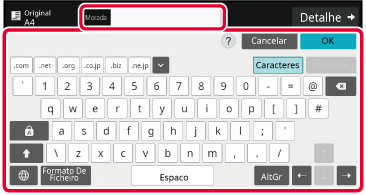
- Para detalhes sobre como introduzir
carateres, consulte "
INTRODUÇÃO DE CARACTERES" em "Como operar
a máquina".
- É possível
seleccionar [Bcc] se [Definições Envio Imagem] → [Definições de Digitalização] → [Configs
do padrão]
→ [Definição Bcc] → [Activar Bcc] estiver activado em [Definições de Sistema].
- Quando
quer apresentar um endereço Bcc no ecrã de estado do trabalho ou
separador da lista de endereços, [Definições Envio Imagem] → [Definições de Digitalização]
→
[Configs do padrão] → [Definição Bcc] → [Mostrar Endereço Bcc no Ecrã de Estado de
Trabalho] é ativado em [Definições de Sistema].
- No modo
Internet fax, o ecrã de definição do pedido de confirmação da transmissão
aparece se [Definições de Sistema] - [Definições Envio Imagem] → [Definições de fax
internet] → [Definições de Envio]
→ [Relatório De Recepção De I-Fax Ligado/Desligado] estiver ativado. Para pedir uma
confirmação, tocar
na tecla [Definir]. Para cancelar, tocar na tecla [Cancelar].
(Quando se utiliza SMTP Directo, a confirmação de transmissão não
é efectuada.)
ESPECIFICAR UMA PASTA DE REDE
Tocar na tecla [Procurar] no ecrã de entrada da pasta
de rede.
- Para
aceder diretamente a uma pasta, tocar na caixa [Caminho Pasta]. É apresentado
o teclado virtual.
- Se for
necessário um nome de utilizador e uma palavra-passe, estes devem
ser obtidos junto do administrador do servidor e introduz-se o nome
de utilizador e a palavra-passe.
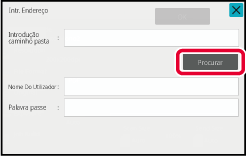
- Para
detalhes sobre como introduzir carateres, consulte "
INTRODUÇÃO DE CARACTERES" em "Como operar
a máquina".
- Se estiver
ativada uma autenticação que não seja por número de utilizador,
o nome de início de sessão do utilizador corrente será automaticamente
inserido no campo relevante.
- Se a autenticação do utilizador não estiver
definida e for selecionada como destino uma pasta de rede com palavras-passe
diferentes para cada utilizador, pode ser apresentado um ecrã para
introduzir um nome de utilizador e palavra-passe no momento do envio.
Configure em "Definições (administrador)"
→ [Definições do Sistema] → [Controlo do Sistema] → [Definições Avançadas].
- Introduzir
uma palavra-passe com um máximo de 255 caracteres de um byte.
Tocar na tecla do grupo de trabalho a que pretende aceder.
- Premir
a tecla [Localizar] e introduzir uma palavra-chave para localizar
um grupo de trabalho, servidor ou uma pasta de rede.
- São apresentados
no máximo 100 grupos de trabalho, 100 servidores e 100 pastas de
rede.
- Premir
a tecla [Cancelar] para retornar ao ecrã do passo 1.
Tocar na tecla do servidor ou computador a que pretende
aceder.
Se surgir um ecrã a pedir para introduzir um nome de
utilizador e palavra-passe, estes devem ser obtidos junto do administrador
do servidor e deve-se introduzir o nome do utilizador e a palavra-passe
adequados.
Tocar na tecla da pasta de rede.
Depois de concluídas todas as definições, toque na tecla [OK].
Volta ao ecrã do passo 1. Tocar novamente na tecla [OK]
para aceitar o destino.
SELEÇÃO DE UMA SUBPASTA COMO DESTINO
Se houver apenas uma pasta partilhada selecionada como
destino, tocar em [Selecionar uma Subpasta] muda o destino para
a subpasta.
- Se o destino for alterado para uma
subpasta, a transmissão de email por hiperligação não terá lugar.
- Se o destino selecionado for um destino
de grupo, esta função não pode ser usada.
- Se [Enviar e Imprimir] da função de cópia
estiver definida, esta função não pode ser usada.
- Se [Desativar Seleção do Livro de Endereços]
ou [Desativar Entrada Direta] em "Definições (administrador)" → [Definições
do Sistema] → [Controlo do Dispositivo] → [Ativar/Desativar Definições]
→ [Definições para Desativar Transmissão] for proibido, esta função
não pode ser usada.
- Se [Definições de Aprovação para Cada Modo],
[Definição de Aprovação para Entrada Direta] ou [Definição de Aprovação para
Utilizar um Livro de Endereços Local] em "Definições (administrador)"
→ [Definições do Sistema] → [Controlo do Utilizador] → [Grupo de
Autoridade] for proibido, esta função não pode ser usada.
OBTER UM DESTINO DE UM LIVRO DE ENDEREÇOS GLOBAL
Quando um servidor LDAP estiver configurado
em "Definições (Versão Web)", pode procurar um endereço num livro
de endereços global e recuperar o endereço para transmissão Digitalizar
para Email ou Internet-Fax (exceto endereços SMTP Direto).
No modo normal, pode adicionar um endereço obtido através
da procura no livro de endereços. Contudo, os endereços da transmissão
FTP/Área de Trabalho não podem ser armazenados a partir da máquina.
Toque na tecla [Busca Global De Endereço].
No modo Fácil
No ecrã base ou livro de endereços, tocar em [Procura de endereço global] no
painel de ações.
No modo Normal
Tocar em [Destinatário] e no servidor LDAP a utilizar.
- No
caso de se visualizar um ecrã de autenticação para o servidor LDAP,
introduzir o nome de utilizador e a palavra-passe.
- Se existir
apenas um servidor LDAP guardado, não é necessário efetuar o passo
2. Nesse caso, começar no passo 3.
Tocar em
 de [Item], e selecionar um item
a procurar a partir de [Nome] ou[Endereço].
de [Item], e selecionar um item
a procurar a partir de [Nome] ou[Endereço].
Como
procurarIntroduzir os caracteres de procura (máximo 64 caracteres).
O sistema procurará nomes iniciados pelas letras introduzidas.
Um asterisco

é usado do seguinte modo:
XXX

: nomes iniciados por "XXX"

XXX : nomes terminados por "XXX"

XXX

: nomes que contenham "XXX"
AA

XX : nomes que iniciam por "AA" e terminam
com "XX".
Introduzir uma palavra-chave e tocar na tecla [Iniciar Proc.].
Quando toca na caixa de introdução da palavra-chave, aparece
o teclado virtual.
Estes resultados de procura surgirão após um breve intervalo.
- Se
não for encontrado nenhum destino:
Bata levemente
na tecla [Nova Busca] para adicionar mais letras de procura.
- Para adicionar
outro destino continuamente.
Tocar
no destino.
Para
verificar a informação do destino:Tocar na tecla de um toque do destino alvo e, em seguida,
na tecla [Info.]. Tocar em

para fechar o ecrã de informações de
endereço.
No modo normal, pode selecionar um endereço e tocar em
[Novo registo no Livro de endereços] no painel de ações para adicionar o endereço
ao livro
de endereços. É útil quando se introduz um destino directamente.
OBTER UM DESTINO DE UM LIVRO DE ENDEREÇOS MÓVEL
Se a máquina e o dispositivo móvel estiverem
ligados por Bluetooth, é possível obter um destino a partir do livro
de endereços móvel.
É possível obter os destinos para a transmissão por fax e
email.
- O
livro de endereços não está guardado nesta máquina.
- O número máximo de endereços que podem
ser lidos a partir do livro de endereços móvel é de 2000.
- Para mais informações sobre o funcionamento
de dispositivos móveis, consulte o manual de funcionamento/ajuda
do dispositivo móvel.
Para
utilizar esta função
Ative
"Definições (administrador)" → [Definições de Rede] → [Definições
de Bluetooth] → [Bluetooth] para emparelhar a máquina e o dispositivo
móvel.
Prima a tecla [Livro de Endereços Móvel].
No modo Fácil
No ecrã base ou livro de endereços, prima [Consulte
o Livro de Endereços Móvel] no painel de ações.
No modo Normal
Operar o dispositivo móvel a ser ligado para o emparelhar
com a máquina.
O nome do dispositivo da máquina é apresentado no ecrã.
Ao emparelhar com um dispositivo móvel que já tenha
sido emparelhado com esta unidade, apague a informação desta unidade
armazenada no dispositivo móvel.
Para
definir um nome de dispositivo para esta máquina
Configure em "Definições (administrador)" → [Definições
do Sistema] → [Definições de Rede] → [Definições do Nome da Rede]
→ [Nome do Dispositivo].
O nome do dispositivo deve ter ate 7 carateres de dois
bytes ou até 15 carateres de um byte.
Prima (
 ) em [Item] e selecione um item a procurar
a partir de [Inicial], [Nome] ou [Endereço].
) em [Item] e selecione um item a procurar
a partir de [Inicial], [Nome] ou [Endereço].
Introduza uma palavra-passe e prima a tecla [Iniciar
Procura].
Quando toca na caixa de introdução da palavra-chave, aparece
o teclado virtual.
Estes resultados de procura surgirão após um breve intervalo.
- Se
não for encontrado nenhum destino:
Bata levemente na tecla [Nova Busca] para
adicionar mais letras de procura.
- Para adicionar
outro destino continuamente.
Tocar no destino.
UTILIZAR UM REGISTO DE TRANSMISSÃO PARA REENVIAR
Seleccionar um destino a partir de um registo
de transmissão e reenviar os dados.
São armazenados os destinos das 50 transmissões mais recentes
por Digitalizar para E-mail, Internet-Fax (incluindo o endereço
SMTP Directo) e/ou fax. Seleccione um destes para reenviar para
aquele destino. Os destinos da transmissão FTP/Computador e de Digitalizar
para Pasta de Rede também aparecem no registo de transmissão.
No modo normal, também é possível guardar os endereços mostrados
no registo de transmissão num livro de endereços. Isto é útil para
armazenar um endereço que foi introduzido manualmente.
- Quando
se selecciona um destino para reenviar no ecrã do registo de transmissão,
o modo do destino seleccionado é automaticamente seleccionado.
- São armazenados
os seguintes tipos de endereços para reenvio.
- Uma
tecla de um toque para um contacto ou grupo no qual são guardados
múltiplos destinos.
- Destinos
de grupo
- Destinos
a transmitir
- O nome
de utilizador e a palavra-passe não são memorizados por motivos
de segurança. Se aparecer um ecrã a solicitar estas informações
é necessário voltar a introduzi-las.
Premir a tecla [A enviar histórico]
No modo Fácil
No ecrã base ou livro de endereços, tocar em [A enviar histórico]
no painel de ações.
No modo Normal
Tocar na tecla do destino para que pretende reenviar.
São visualizados os últimos 50 endereços usados para transmitir.
Se surgir um ecrã a pedir para introduzir o nome de utilizador
e a palavra-passe, introduzir estas informações.
Para
cancelar a definição de reenvio:
Tocar na tecla destacada.
No modo normal, pode selecionar um endereço e tocar
em [Novo registo no Livro de endereços] no painel de ações para adicionar o endereço
ao
livro de endereços. É útil quando se introduz um destino directamente.
ENVIO APENAS DO URL DE UM FICHEIRO DA DIGITALIZAÇÃO PARA UM DESTINO
DE DIGITALIZAÇÃO
Se usar Digitalizar para
Email, alguns originais e/ou definições de digitalização poderão
produzir ficheiros grandes.
Se o ficheiro for grande, existe o risco de o servidor de
e-mail o rejeitar, impedindo o seu envio.
Esta função guarda o ficheiro da digitalização no disco local
da máquina e envia ao destinatário um email contendo apenas o respetivo
URL.
Desta forma, reduz-se a sobrecarga no servidor de e-mail e
impedem-se as falhas de envio dos ficheiros das digitalizações causadas
por esse servidor.
Após a receção do e-mail, o destinatário pode utilizar o URL
na mensagem para transferir o ficheiro da digitalização.
Se o ficheiro da digitalização for demasiado grande
Envio apenas do URL ao destinatário
Usar o modo fácil
Quando a função [Ativar o Envio da ligação de destino como predefinição] estiver ativada
nas definições (administrador),
os dados da digitalização são guardados no disco local da máquina
e a informação do URL é enviada para o email de destino. Se estiver
desativada, os dados da digitalização são enviados através do Digitalizar
para Email. Não é possível alterar a ativação/desativação desta
função no ecrã de modo fácil.
No modo normal
[Enviar Ligação de Destino] aparece no painel de ações
do ecrã inicial de Digitalizar para Email. Selecionando esta caixa
de verificação
 , é possível utilizar esta função.
, é possível utilizar esta função.
Número de URLs criados
É criado um URL por ficheiro a transferir.
Usar [Uma Página por Ficheiro]
Serão criados e guardados simultaneamente vários ficheiros
de digitalizações, sendo criado um URL para cada ficheiro a enviar
ao destinatário.
Usar [Programado]
Os ficheiros serão criados e guardados num formato que varia
em função do destinatário, sendo criado um URL para cada um deles.
Será enviado a cada destinatário um URL para o ficheiro no formato
que lhe corresponda.
- Para
usar esta função, é necessário ativar [Definições de Enviar Ligação
de Destino] nas Definições do Sistema (administrador).
- Não é
possível utilizar esta função em combinação com transmissão de metadados
ou reenvios a partir do arquivo de documentos.
- Se uma
subpasta for selecionada como destino para guardar, esta função
não pode ser usada.
- Os ficheiros
das digitalizações são guardados na área de pastas normal.
- Não é
possível navegar nos ficheiros das digitalizações por outro método
que não seja o de transferência.
- Não é
possível eliminar manualmente os ficheiros das digitalizações, os
quais são conservados durante o período de armazenamento configurado
nas Definições do Sistema. No entanto, os ficheiros digitalizados
serão apagados se Limpar Toda a Memória ou Inicializar Dados Privados/Dados
na Máquina for executado ou se mover para Definições Avançadas de
Segurança.
- Quando
todos os destinos numa transmissão de difusão forem endereços de
e-mail, as informações de URL são enviadas para todos.
Se o formato do ficheiro dos dados de digitalização guardados for
o mesmo para todos os destinos, será enviado o mesmo URL. Caso contrário,
serão enviados URLs distintos.
- Caso inclua
destinatários para tarefas diferentes (Digitalizar para FTP, Digitalizar
para Computador, etc..), a transmissão será efetuada enviando apenas
um URL ao destinatário para qualquer endereço de email, sendo que
o ficheiro digitalizado é enviado diretamente de forma normal para
os destinatários de outras tarefas.
- Quando
a [Função de Administração de Documentos] estiver ativada nas Definições
do Sistema (administrador), o ficheiro digitalizado será enviado
diretamente para o administrador, não através de URL.
- Mesmo
se [Definições de Enviar Ligação de Destino] estiver desativada
nas Definições do Sistema (administrador), será possível aceder
ao URL e transferir o ficheiro digitalizado durante o período de
armazenamento.
- O ficheiro
da digitalização será guardado mesmo que esteja definido um limite
de envio de dados nas Definições do Sistema (administrador) e o
ficheiro ultrapasse esse limite. O ficheiro da digitalização será
guardado mesmo que [Se os dados enviados excederem o tamanho máximo, serão enviados
vários ficheiros.] esteja ativado nas Definições do Sistema
(administrador) e o ficheiro ultrapasse o limite.
Se não existir outra tarefa além de uma tarefa Digitalizar para
E-mail numa transmissão de difusão e o ficheiro da digitalização
ultrapassar a definição de [Tamanho máximo dos dados enviados (pasta de FTP/Ambiente
de Trabalho/Rede)], não será possível efetuar
a transmissão.
-
Para utilizar esta função
Configure em "Definições (administrador)"
→ [Definições de Sistema] → [Definições de Envio de Imagem] → [Definições de
Digitalização] → [Definições Condições] → [Definições Enviar Ligação
de Destino].
- Usar sempre
esta função no modo fácil
Configure em "Definições (administrador)"
→ [Definições de Sistema] → [Definições de Envio de Imagem] → [Definições de
Digitalização] → [Definições Condições] → [Ativar Enviar Ligação
de Destino como Predefinida].
Quando esta função estiver ativada e o e-mail for enviado em modo
normal, a caixa de verificação [Enviar Ligação de Destino] no painel
de ação está sempre
 .
.
- Período
de armazenamento dos ficheiros das digitalizações guardados com
esta função
Configure em "Definições (administrador)"
→ [Definições de Sistema] → [Definições de Envio de Imagem] → [Definições de
Digitalização] → [Definições Condições] → [Período de Retenção de
Ficheiros].
- Proteção
do URL através de SSL/TLS
Configure em "Definições (administrador)"
→ [Definições do Sistema] → [Definições de Envio de Imagem] → [Definições de
Digitalização] → [Definições de Condições] → [Ativar SSL/TLS].
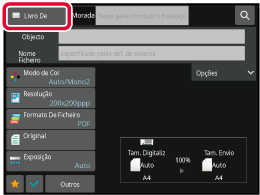
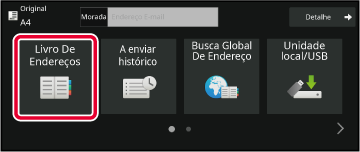
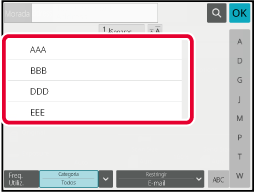
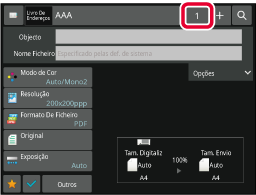
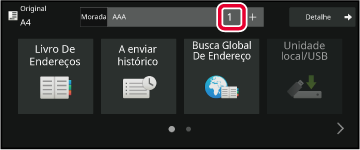
 .
.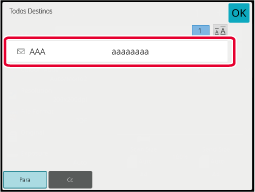
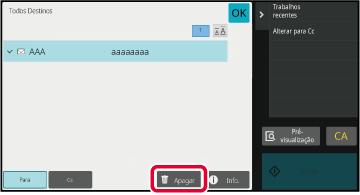
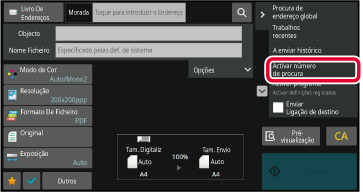
 .
.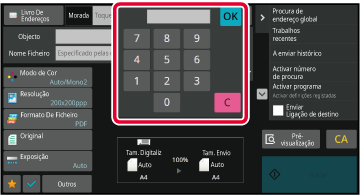
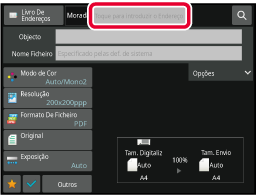
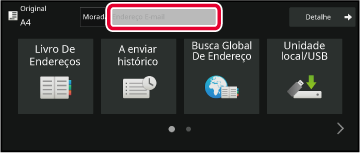
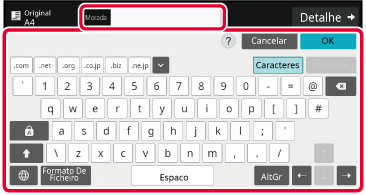
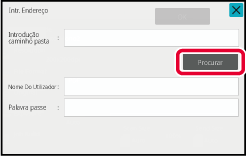
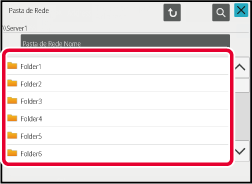
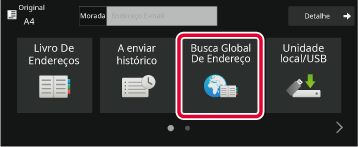
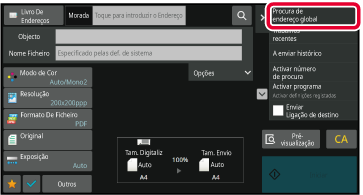
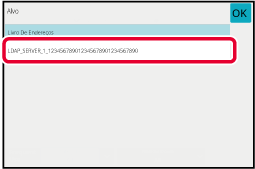
 de [Item], e selecionar um item
a procurar a partir de [Nome] ou[Endereço].
de [Item], e selecionar um item
a procurar a partir de [Nome] ou[Endereço].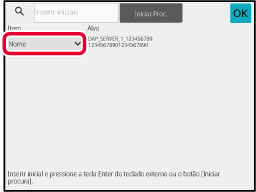
 é usado do seguinte modo:
é usado do seguinte modo: : nomes iniciados por "XXX"
: nomes iniciados por "XXX" XXX : nomes terminados por "XXX"
XXX : nomes terminados por "XXX" XXX
XXX
 : nomes que contenham "XXX"
: nomes que contenham "XXX" XX : nomes que iniciam por "AA" e terminam
com "XX".
XX : nomes que iniciam por "AA" e terminam
com "XX".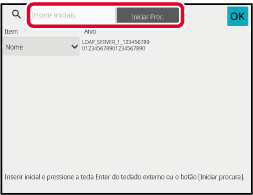
 para fechar o ecrã de informações de
endereço.
para fechar o ecrã de informações de
endereço.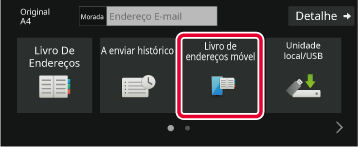
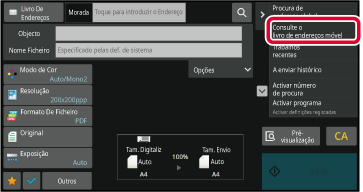
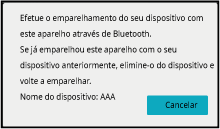
 ) em [Item] e selecione um item a procurar
a partir de [Inicial], [Nome] ou [Endereço].
) em [Item] e selecione um item a procurar
a partir de [Inicial], [Nome] ou [Endereço].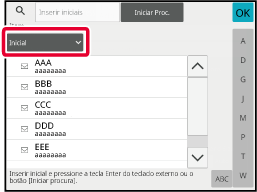
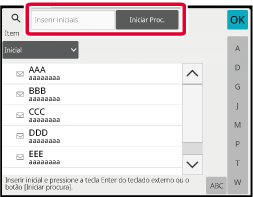
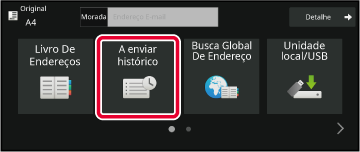
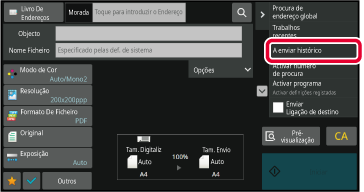
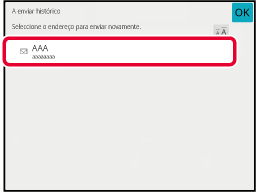
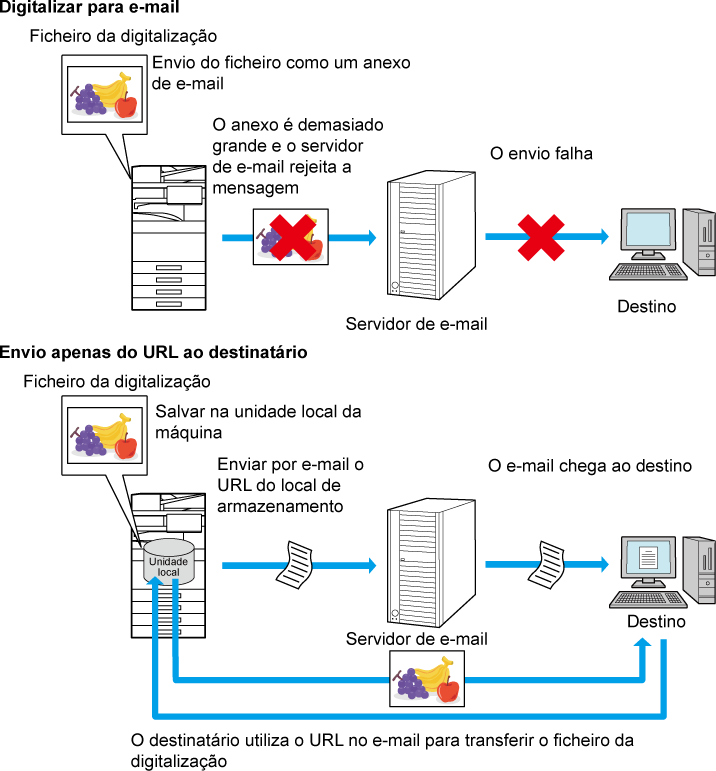
 , é possível utilizar esta função.
, é possível utilizar esta função.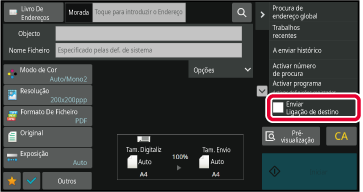
 .
.